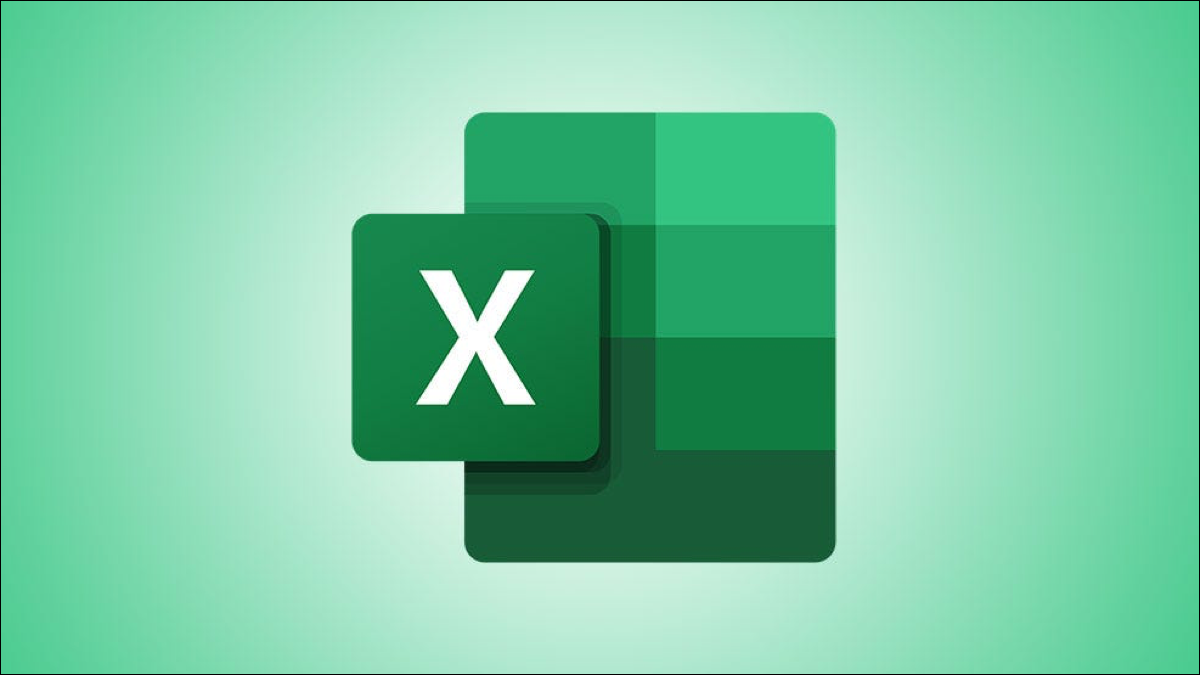
Si cree que la contraseña actual de su libro de Excel no es lo suficientemente segura, o si cree que la contraseña es innecesaria, puede cambiarla o eliminarla por completo. Sin embargo, los pasos son un poco diferentes entre Windows y Mac .
Cambiar o eliminar la contraseña de un libro de Excel en Windows
Para cambiar o eliminar la contraseña de un libro de Excel, necesitará conocer la contraseña actual para poder abrir el documento para empezar. Continúe y abra el libro de trabajo e ingrese la contraseña.
Una vez que haya abierto el libro de trabajo, haga clic en la pestaña «Archivo».
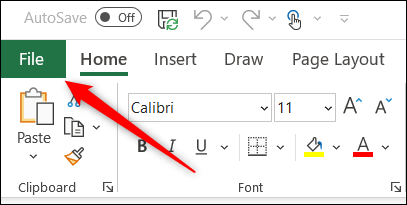
A continuación, haga clic en «Información» en el panel de la izquierda.
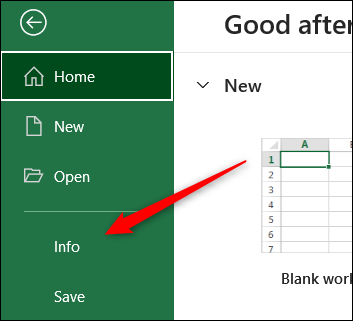
En la pantalla de información, haga clic en «Proteger libro de trabajo» para mostrar un menú desplegable.
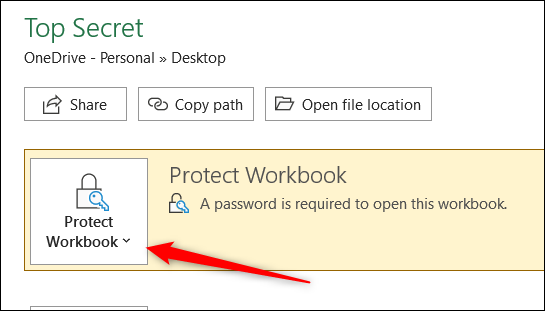
Ahora haga clic en la opción «Cifrar con contraseña» cerca de la parte superior del menú.
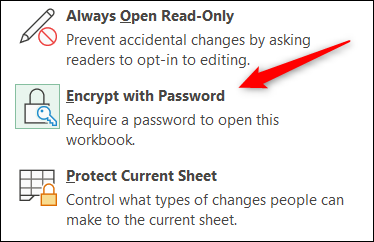
Aparecerá el cuadro de diálogo Cifrar documento. Para cambiar la contraseña, escriba la nueva contraseña en el cuadro de texto y luego haga clic en «Aceptar». O, para eliminar la contraseña, elimine la contraseña en el cuadro de texto, deje el cuadro de texto en blanco y luego haga clic en «Aceptar».
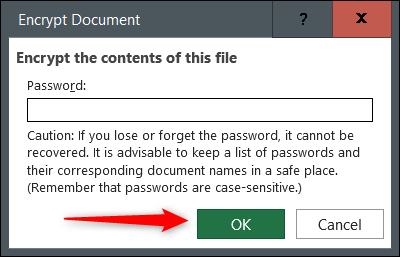
Si eliminó la contraseña, todo lo que necesita hacer ahora es guardar su libro de trabajo. Si cambió la contraseña, se le pedirá que confirme la nueva contraseña. En ese caso, vuelva a escribir la contraseña en el cuadro de texto y luego haga clic en «Aceptar» para confirmar.
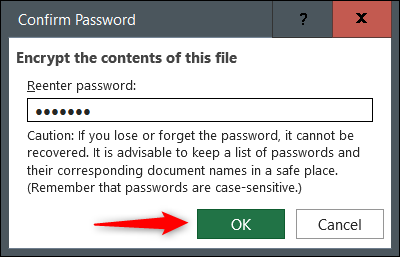
Asegúrese de guardar su libro de trabajo después de cambiar o eliminar la contraseña.
Si ha desbloqueado su libro de trabajo pero aún desea que ciertas partes sean difíciles de cambiar, no olvide que puede ocultar pestañas en Excel .
Cambiar o eliminar la contraseña de un libro de Excel en Mac
También puede cambiar o eliminar una contraseña de un libro de Excel en Mac. Para hacerlo, necesitará la contraseña actual del libro de trabajo.
Abra el libro de trabajo y luego haga clic en «Archivo» en la barra de menú del escritorio.
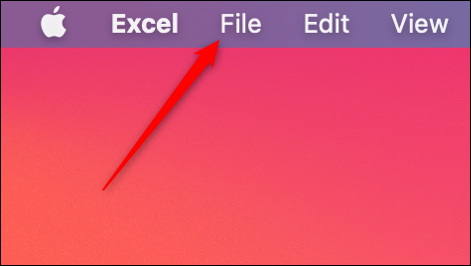
A continuación, haga clic en «Contraseñas» cerca de la parte inferior del menú desplegable.
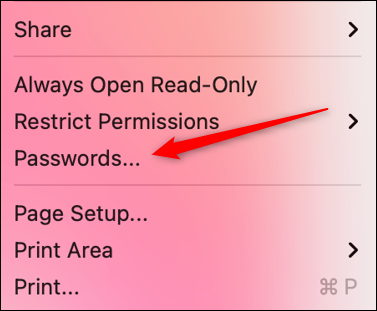
Aparecerá el cuadro de diálogo Archivo de contraseñas. Para eliminar las contraseñas, elimine las contraseñas de cada cuadro de texto, deje cada cuadro en blanco y luego haga clic en «Aceptar». Para cambiar las contraseñas, ingrese la nueva contraseña en cada cuadro de texto y luego haga clic en «Aceptar».
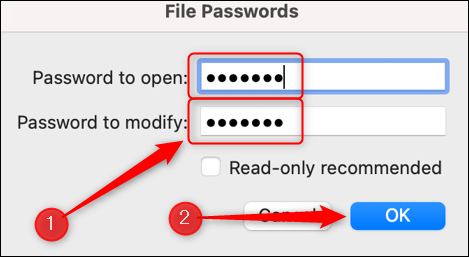
Si eliminó las contraseñas, todo lo que queda por hacer es guardar el libro de trabajo. Si cambió la contraseña, se le pedirá que confirme las nuevas contraseñas. Ingrese la nueva contraseña en el cuadro de texto para cada opción (aparecerá un cuadro de diálogo separado para cada opción) y luego haga clic en «Aceptar».
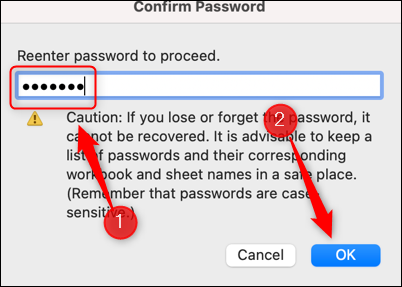
Asegúrese de guardar después de eliminar o cambiar la contraseña.
Si eliminó la contraseña, cualquiera puede acceder al libro de trabajo. Si cambió la contraseña, deberá proporcionar la nueva contraseña a todos los destinatarios del libro. ¿Le preocupa que se edite una parte determinada? Incluso puede bloquear celdas específicas mientras permite que se modifiquen otras partes del libro de trabajo.


